مُحفِّز سير العمل
المحفز هو حدث من شأنه أن يبدأ سير العمل. يجب أن يبدأ كل سير عمل بمشغل ويمكن أن يحتوي على مشغل واحد فقط. تحدد جميع المشغلات من خلال الشروط. سوف يُطلق المشغل فقط ويبدأ سير العمل عندما تتحقق جميع الشروط.
ابدأ بإنشاء سير العمل الخاص بك عن طريق اختيار المشغل وتكوينه وفقًا لذلك.
إليك قائمة بالمشغلات المتاحة:
مشغل | وصف |
|---|---|
تم فتح المحادثة | يتم تشغيله عند فتح محادثة مع جهة الاتصال. |
تم إغلاق المحادثة | يتم تشغيله عند إغلاق محادثة مع جهة الاتصال. |
تم تحديث علامة الاتصال | يتم تشغيله عند إضافة علامة محددة إلى جهة الاتصال أو إزالتها منها. |
تم تحديث حقل الاتصال | يتم تشغيله عند تحديث أو تحرير حقل جهة الاتصال المحدد. |
اختصار | يتم تشغيله عند تحديد الاختصار من وحدة البريد الوارد. |
خطاف الويب الوارد | يتم تشغيله عندما يقوم تطبيق أو خدمة خارجية بإرسال طلب HTTP POST. |
إعلانات النقر للدردشة | يتم تشغيله عند النقر على إعلان أو تلقي رسالة متعلقة بالإعلان. |
تشغيل يدوي | يتم تشغيل المحفزات لجهات الاتصال عند تنفيذ خطوة سير عمل أخرى وربطها بسير عمل باستخدام هذا المحفز. |
إعلانات الرسائل على تيك توك | يتم تشغيله عند النقر على إعلان TikTok أو تلقي رسالة متعلقة بإعلان TikTok. |
تم تحديث دورة الحياة | يتم تشغيله لجهات الاتصال عند تحديث مرحلة دورة حياتها. |
بعد تحديد الزناد، انتقل إلى تكوين الخطوة. اختر أيًا من الخطوات المتاحة.
الإعدادات المتقدمة
يحتوي كل إعداد تشغيل على مفتاح تبديل الإعدادات المتقدمة في الأسفل والذي يحدد التشغيل مرة واحدة لكل جهة اتصال (باستثناء التشغيل اليدوي). يؤدي هذا إلى منع جهات الاتصال من تكرار سير العمل هذا على الإطلاق، وبالتالي لا يمكنهم المرور عبر رحلة سير العمل إلا مرة واحدة.
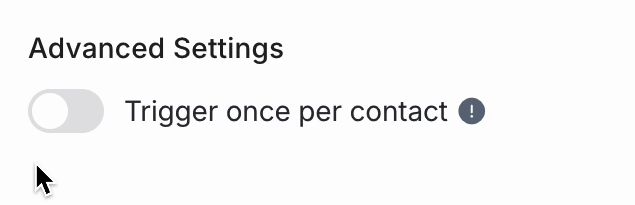
عندما يكون التبديل قيد التشغيل، لن يتم تفعيل سير العمل لأي جهة اتصال قامت بالتسجيل في سير العمل هذا من قبل، حتى إذا تم تعيين الشرط على إيقاف التشغيل عند حدوثه.
تكوين المشغل
يجب أن يبدأ كل سير عمل بمشغل ولا يمكن أن يحتوي إلا على مشغل واحد. عندما يتم استيفاء شروط التشغيل، سيتم تنفيذ سير العمل بشكل متسلسل على جهة الاتصال المشغلة.
المحفز: تم فتح المحادثة
يبدأ سير العمل عند فتح محادثة مع جهة الاتصال واستيفاء جميع شروط التشغيل.
إعدادات
يقتصر شرط التشغيل لسير العمل هذا على المصدر، والذي يحدد كيفية فتح المحادثة. في حالة عدم إضافة أي شروط، سيتم تشغيل سير العمل عند فتح محادثة بغض النظر عن المصدر.
المصادر هي كما يلي:
مصدر | وصف |
|---|---|
مستخدم | يتم فتح المحادثة بواسطة المستخدم (المحادثات الصادرة).حالات الاستخدام الشائعة:تحديثات الميزات الجديدةرسائل المتابعة |
سير العمل | يتم فتح المحادثة من خلال خطوة سير العمل. |
اتصال | يتم فتح المحادثة بواسطة جهة الاتصال (المحادثات الواردة).حالات الاستخدام الشائعة:توجيه جهة الاتصالتعيين جهة الاتصال |
واجهة برمجة التطبيقات | يتم فتح المحادثة بواسطة واجهة برمجة التطبيقات للمطورين. |
زابير | يتم فتح المحادثة بواسطة Zap. |
Make | تم فتح المحادثة بواسطة Make. |
إعلانات النقر للدردشة | يتم فتح المحادثة بالضغط على الإعلان. |
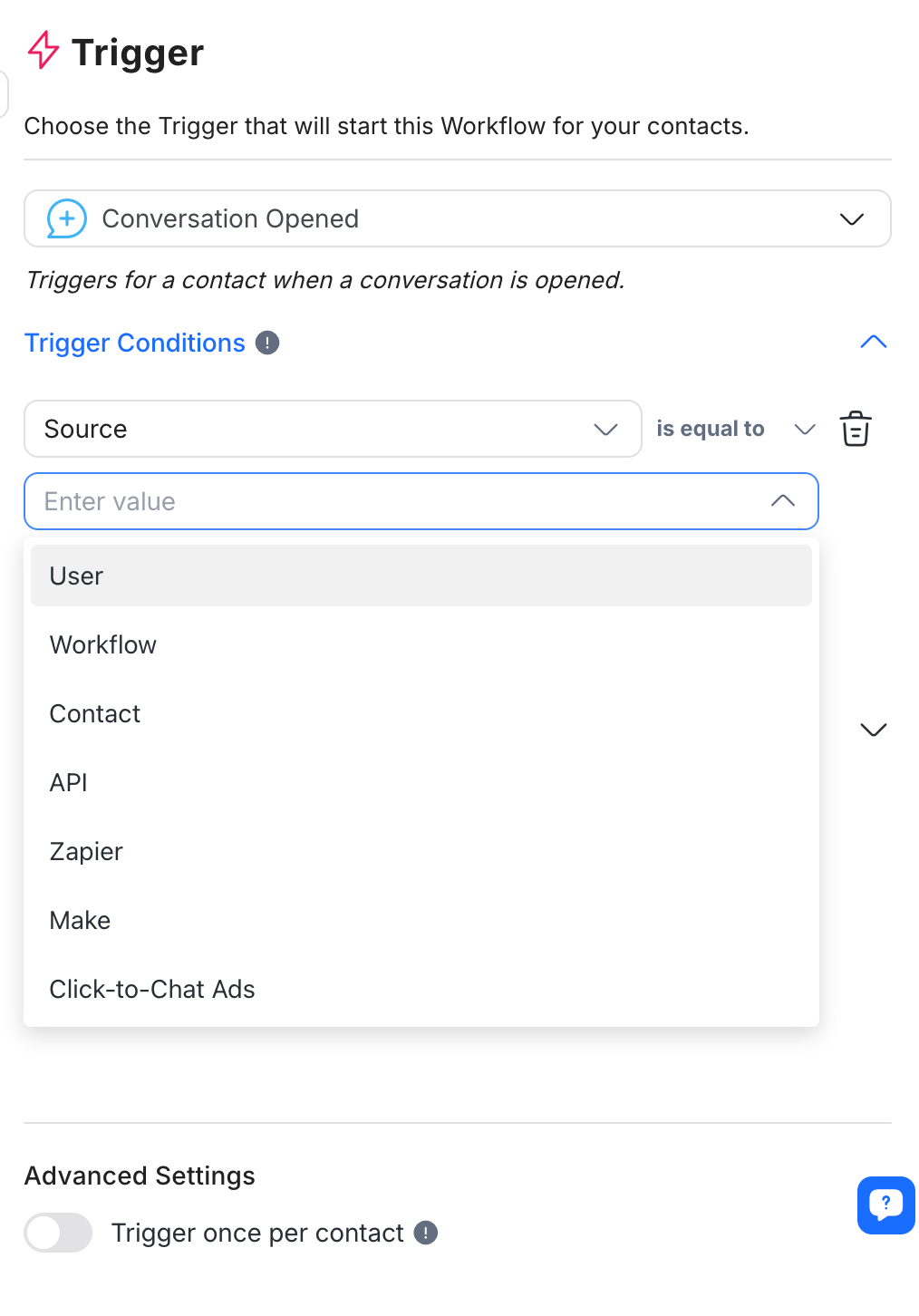
بالنسبة لكل مصدر، يُسمح بحد أقصى 10 شروط باستخدام المشغلين المنطقيين AND أو OR. يجب أن يكون لكل شرط مصدره الخاص، ومشغله، وقيمته.
متغيرات التشغيل
تعكس جميع متغيرات التشغيل لمشغل فتح المحادثة معلومات متعلقة بالمحادثة، مثل الرسالة الواردة الأولى للمحادثة. تعرف على المزيد حول متغيرات الزناد لمشغل فتح المحادثة هنا.
المحفز: تم إغلاق المحادثة
إضافة شروط إلى محفز إغلاق المحادثة أمر اختياري. إذا لم تتم إضافة أي شروط، فسيتم تشغيل سير العمل عند إغلاق المحادثة بغض النظر عن المصدر.
يبدأ سير العمل عند إغلاق المحادثة مع جهة الاتصال واستيفاء جميع شروط التشغيل.
إعدادات
هناك حالتان محتملتان لتفعيل المحادثات المغلقة: المصدر، الذي يحدد من قام بإغلاق المحادثة، والفئة، التي تحدد تصنيف المحادثة.
ستعمل المصادر التالية على تشغيل سير العمل هذا إذا قامت بإغلاق محادثة:
المصدر | الوصف |
|---|---|
مستخدم | تم إغلاق المحادثة بواسطة المستخدم. |
سير العمل | تم إغلاق المحادثة بواسطة خطوة سير العمل. |
بوت | تم إغلاق المحادثة بواسطة البوت. |
واجهة برمجة التطبيقات | تم إغلاق المحادثة بواسطة واجهة برمجة التطبيقات للمطورين. |
زابير | تم إغلاق المحادثة بواسطة Zap. |
Make | تم إغلاق المحادثة بواسطة Make. |
لن يؤدي إغلاق المحادثة عن طريق دمج جهة الاتصال إلى تشغيل سير العمل.
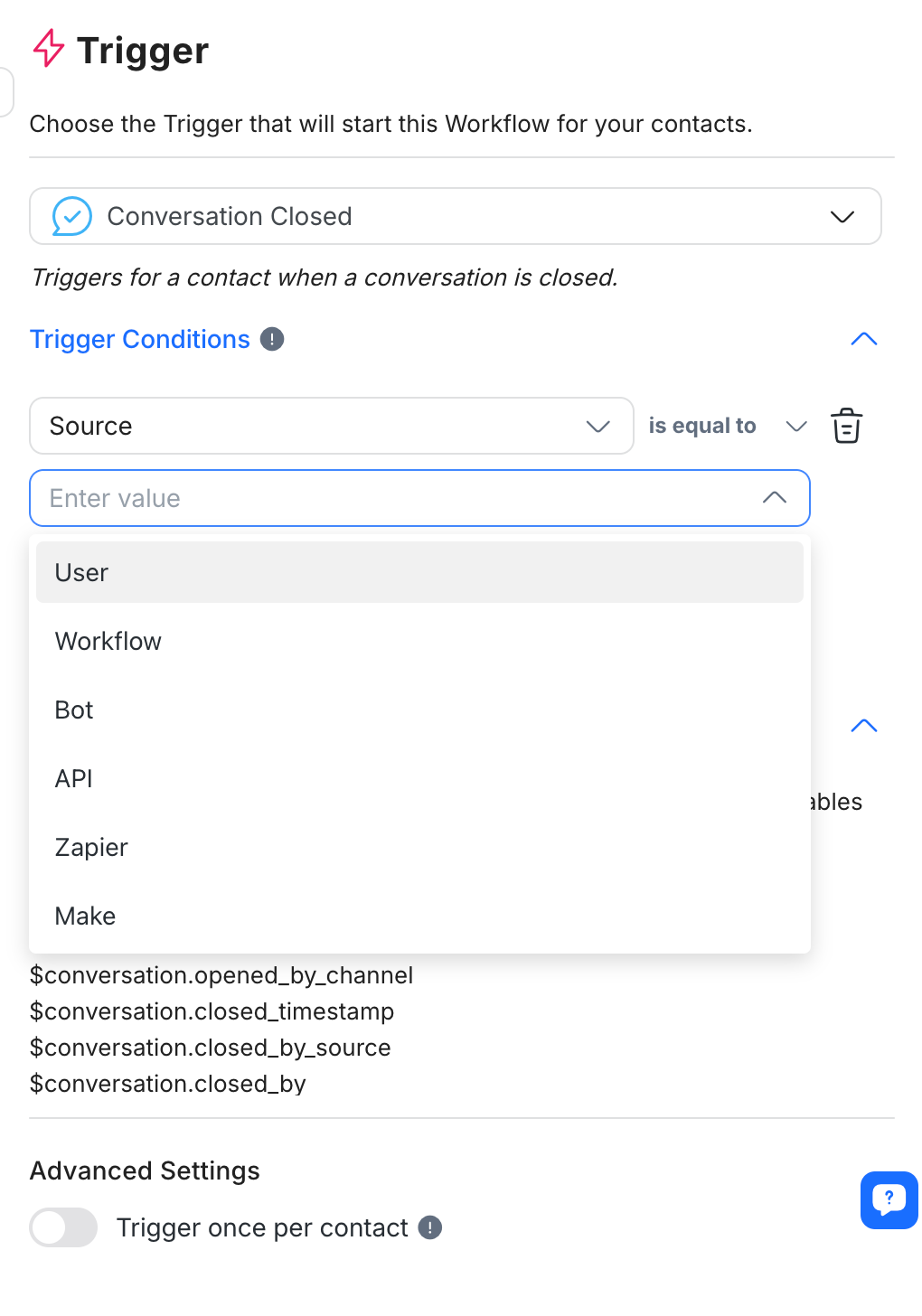
سيتم أيضًا تشغيل سير العمل هذا إذا تم إغلاق المحادثات المتعلقة بفئات محددة. يتم تحديد هذه الفئات في قسم ملاحظات الإغلاق للمنصة. في سير العمل، ستظهر كخيارات في القائمة المنسدلة للقيم.
بالنسبة لكل مصدر وفئة، يُسمح بحد أقصى 10 شروط باستخدام المشغلين المنطقيين AND أو OR. يجب أن يكون لكل شرط مصدره الخاص، ومشغله، وقيمته.
المتغيرات التشغيلية
تعكس جميع المتغيرات لمحفز إغلاق المحادثة معلومات متعلقة بالمحادثة، مثل وقت الحل ووقت الاستجابة الأول والملخص الختامي للمحادثة. تعرف على المزيد حول المتغيرات لنمط إغلاق المحادثة هنا.
المشغل: تم تحديث علامة الاتصال
يبدأ سير العمل عند إضافة علامات محددة إلى جهة اتصال أو إزالتها منها.
إعدادات
لتكوين سير العمل هذا، حدد إجراءً سيعمل كمحفز. الخيارات هي عندما تتم إضافة علامة إلى جهة اتصال أو عندما تتم إزالة علامة من جهة الاتصال.
بعد ذلك، حدد العلامة (العلامات) التي ستكون الشرط (الشروط) المطلوب استيفاؤها لبدء سير العمل.
استيراد جهات الاتصال مع علامات أو حقول مخصصة لا يؤدي تلقائيًا إلى تشغيل سير العمل. لتنشيط سير العمل بعد الاستيراد، يلزم اتخاذ إجراء ثانوي. لمزيد من المعلومات حول بدء سير العمل بعد الاستيراد، راجع واجهة برمجة التطبيقات الخاصة بالمطورين أو أدوات التكامل مثل Make/Zapier.
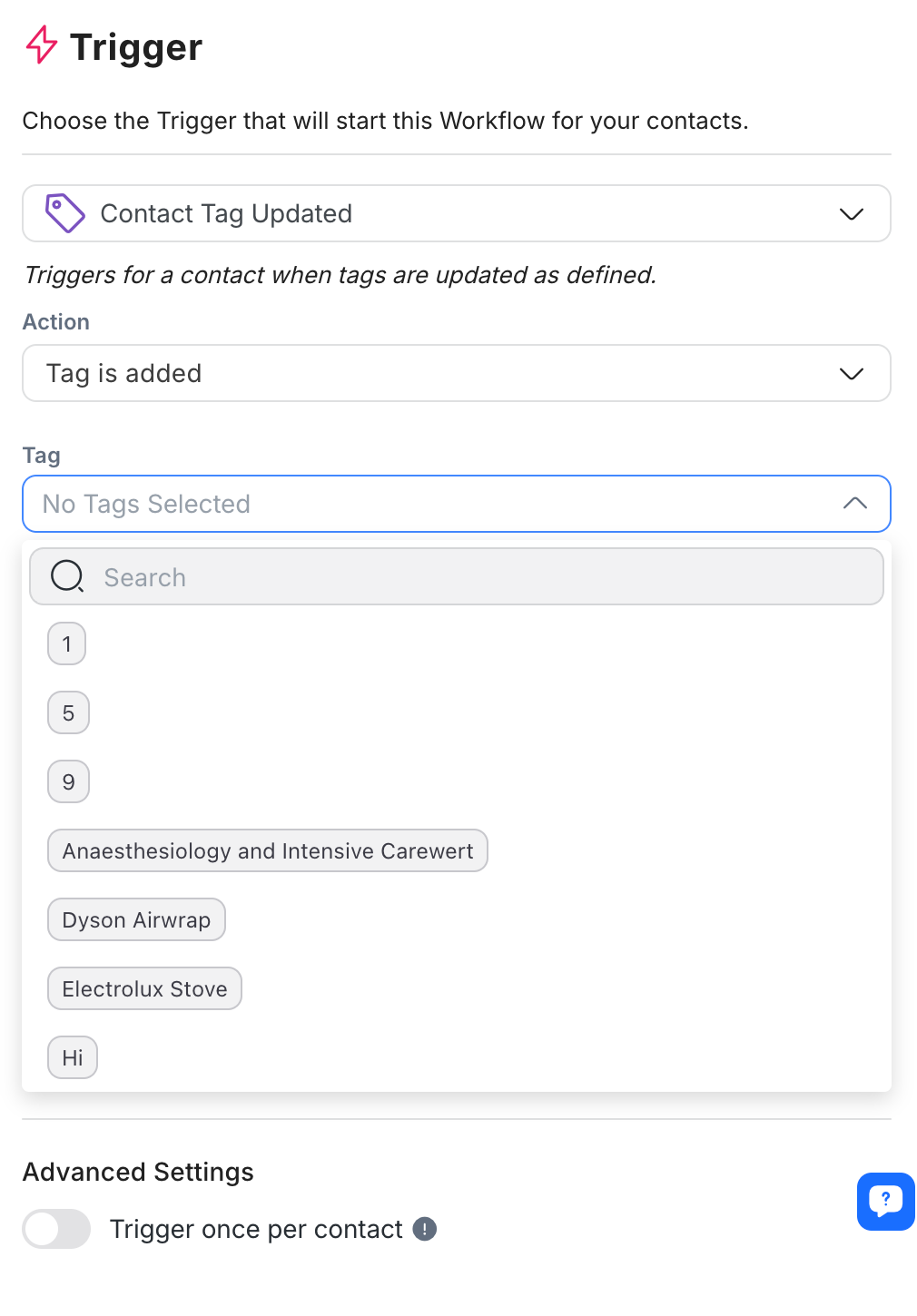
المشغل: تم تحديث حقل الاتصال
يبدأ سير العمل عند تحديث حقل جهة اتصال محدد.
إعدادات
يمكن تكوين أي جهة اتصال أو حقل مخصص كمحفز لسير العمل هذا. حدد حقل الاتصال الذي سيعمل كشرط لهذا المحفز. سيؤدي أي تحديث لهذا الحقل إلى بدء سير العمل.
استيراد جهات الاتصال مع علامات أو حقول مخصصة لا يؤدي تلقائيًا إلى تشغيل سير العمل. لتنشيط سير العمل بعد الاستيراد، يلزم اتخاذ إجراء ثانوي. لمزيد من المعلومات حول بدء سير العمل بعد الاستيراد، راجع واجهة برمجة التطبيقات الخاصة بالمطورين أو أدوات التكامل مثل Make/Zapier.
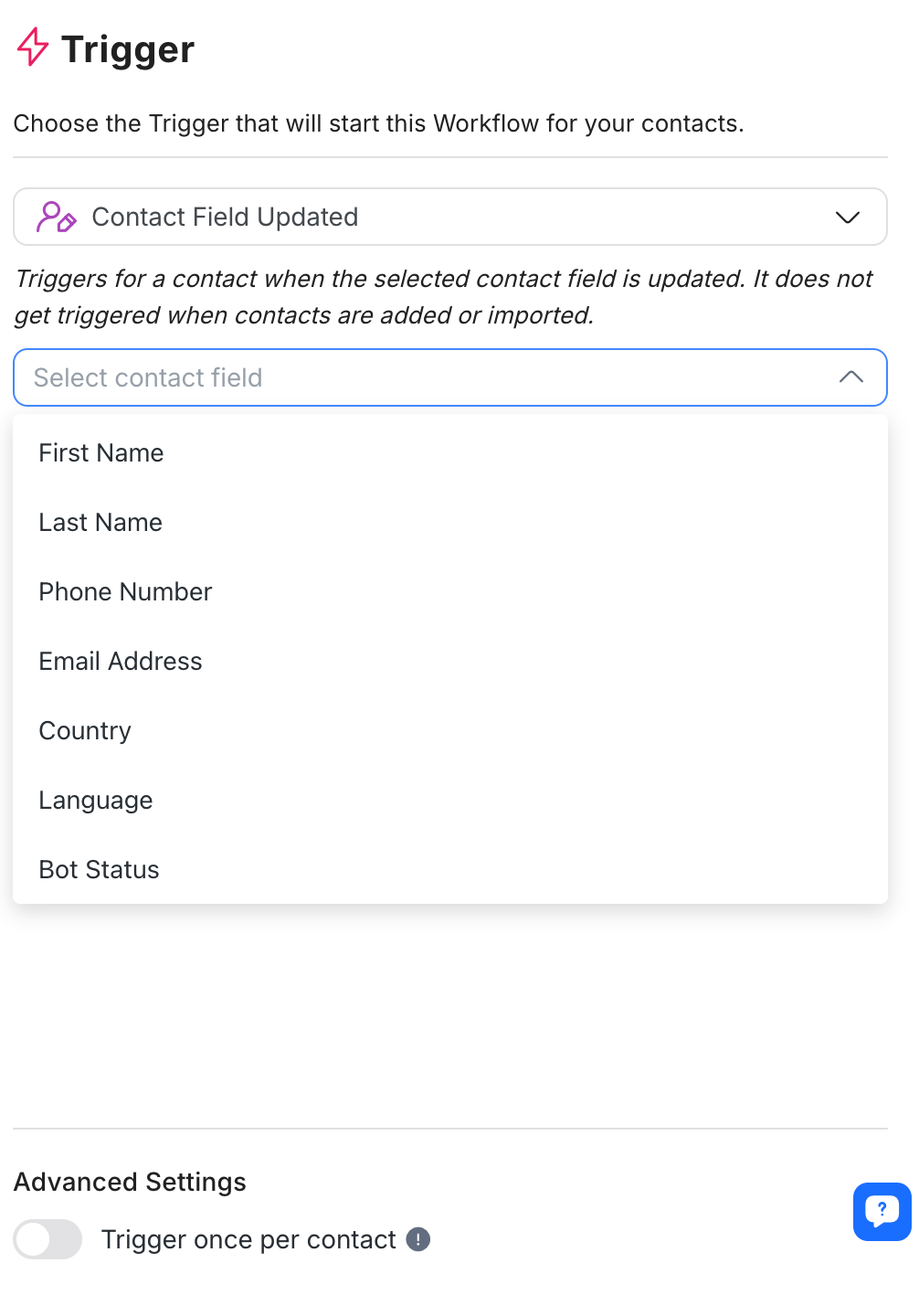
المشغل: اختصار
يبدأ سير العمل المحدد من قائمة الاختصار في وحدة البريد الوارد .
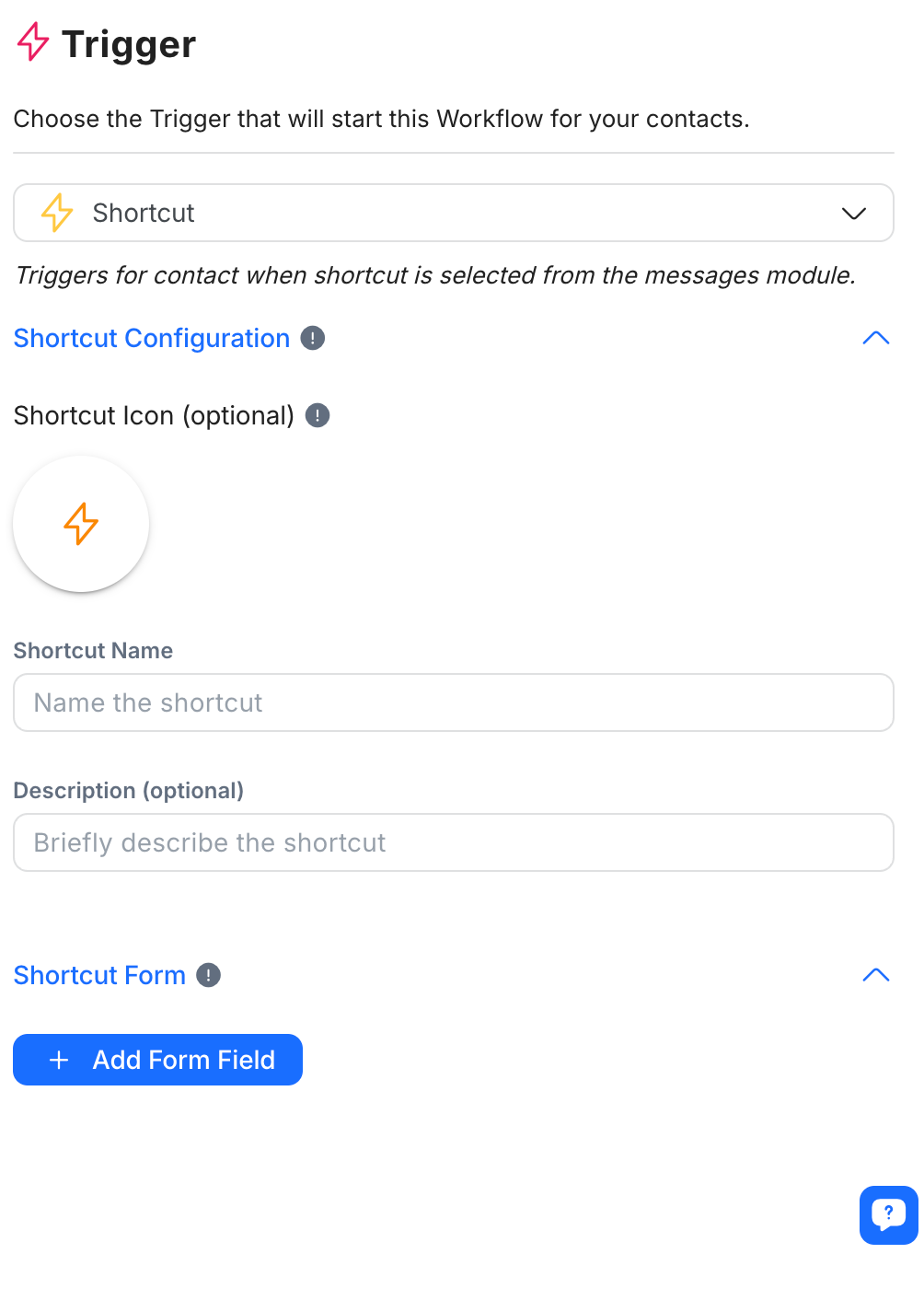
كيف يعمل
يشير الاختصار إلى سير العمل الذي تم إنشاؤه باستخدام المحفز "الاختصار". تتيح هذه الميزة للمستخدمين بدء سير العمل التي تحتوي على اختصار كمشغل دون مغادرة وحدة البريد الوارد.
في وحدة البريد الوارد، انقر فوق أيقونة الاختصار في شريط أدوات مؤلف الرسالة. سيؤدي هذا إلى فتح قائمة الاختصارات، التي تعرض جميع الاختصارات المنشورة في مساحة العمل. حدد الاختصار المطلوب لبدء سير العمل الخاص به.
سيتم تعطيل أيقونة الاختصار إذا لم يتم إنشاء اختصارات ونشرها في مساحة العمل.
إذا كنت لا ترغب في السماح للوكلاء ببدء الاختصارات، يمكنك تعطيل ذلك في إعدادات القيود المتقدمة ضمن إعدادات المستخدم في مساحة العمل.
إعدادات
يمكنك تكوين الاختصارات باستخدام أيقونات وأسماء وأوصاف فردية. عند فتح قائمة الاختصارات، سيتم عرضها لتسمح لك بتحديد الاختصار المطلوب بسهولة.
نموذج الاختصار
في درج التكوين الخاص بمشغل الاختصار، يمكنك اختيار إنشاء نموذج اختصار. في أي وقت يتم فيه تشغيل الاختصار، سيتم فتح النموذج. سيتم بدء سير العمل فقط بعد أن يقوم المستخدم بملء النموذج.
يمكن تخصيص نموذج الاختصار باستخدام حقول النموذج لإدخال البيانات أو التعليقات. يمكن حفظ القيم المملوءة كمتغيرات واستخدامها في سير العمل.
لإضافة حقل النموذج:
انقر فوق الزر + إضافة حقل النموذج .
قم بتسمية حقل النموذج. على سبيل المثال، معرف الطلب، سبب الاسترداد.
حدد نوع الحقل. أنواع الحقول المتاحة هي:
نص
القائمة (المنسدلة)
مربع الاختيار
رقم
تاريخ
وقت
رقم التليفون
بريد إلكتروني
عنوان URL
4. قم بتسمية المتغير لهذا الحقل.
5. استخدم متغيرات الإخراج في خطوات سير العمل. تعرف على المزيد حول المتغيرات الناتجة هنا.
6. قم بتعيين حقل النموذج حسب الحاجة عن طريق تبديل مطلوب إلى ON. هذا يجعل من الإلزامي على الوكلاء ملء البيانات أو التعليقات.
المحفز: خطاف الويب الوارد
يبدأ سير العمل عندما يحدث حدث معين على تطبيق تابع لجهة خارجية ويتم إرسال المعلومات عبر طلب HTTP.
هذا المحفز متاح لخطة العمل وما فوق فقط.
إعدادات
بمجرد تحديد هذا المحفز، سيتم إنشاء عنوان URL فريد لخطاف الويب تلقائيًا لكل من سير العمل لديك. ستقوم بإرسال طلبات HTTP POST إلى عنوان URL هذا لتفعيل سير العمل في النهاية.
ثم ستحتاج إلى توفير مفتاح JSON في الحمولة الخاصة بك الذي يتطابق مع نوع معرف جهة الاتصال. يسمح هذا لنظامنا بتحديد أي جهة اتصال أو جهات اتصال سيتم تفعيلها بواسطة سير العمل. لديه حد أقصى لعدد الأحرف يبلغ 500.
هناك ثلاثة أنواع رئيسية لمعرفات الاتصال (كيف نحدد جهة الاتصال):
معرف جهة الاتصال
البريد الإلكتروني
رقم الهاتف
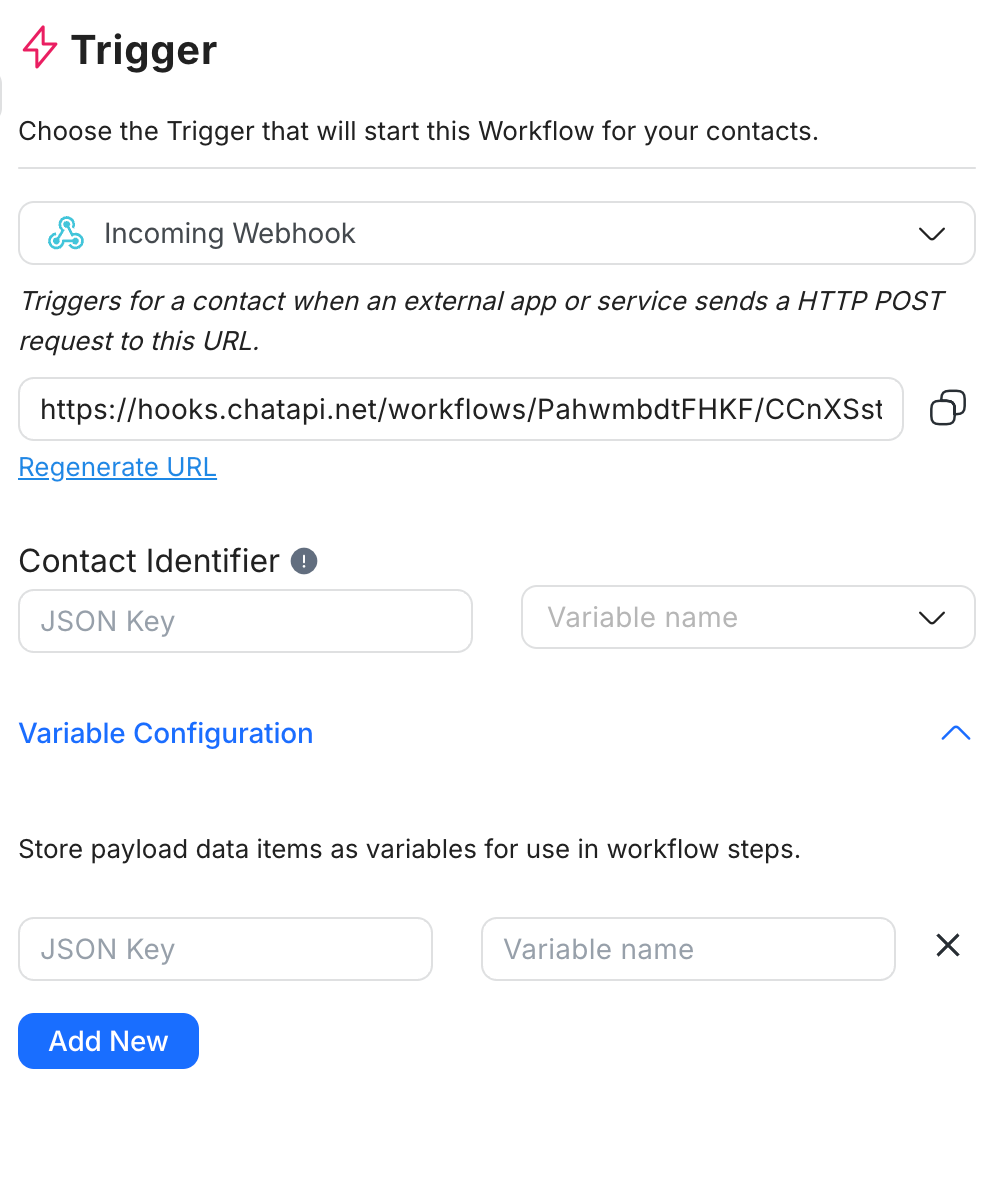
يمكنك أيضًا تخزين المعلمات في حمولة خطاف الويب الوارد كمتغيرات بحيث يمكنك استخدامها في خطوات أخرى في سير العمل بناءً على حالة الاستخدام الخاصة بك.
متطلبات:
يجب أن يتطابق مفتاح JSON في الحمولة الخاصة بك مع النص الموجود في حقل JSON على المنصة.
لا يمكن حفظ نفس مفتاح JSON مرتين؛ يجب أن تكون قيمة محددة (وليس كائنًا أو مصفوفة).
يحتوي مفتاح JSON على حد أقصى لعدد الأحرف يبلغ 500.
ستكمل العملية عن طريق حفظ قيمة مفتاح JSON في متغير. يجب أن يكون المتغير فريدًا في النص ويجب أن يكون الحد الأقصى لعدد الأحرف 30. الحد الأقصى المسموح به هو 10 متغيرات. يرجى ملاحظة أنه يمكن حفظ نص JSON فقط.
مثال
كيفية ملء مفتاح JSON لحفظ الاستجابة لتنسيقات الاستجابة المختلفة:
{
"name": "جيسون" ،
"zip_codes": "12345" ،
"phone": "123123"
}لحفظ رقم الهاتف في نص JSON أعلاه، استخدم $.phone كمفتاح JSON.
{
"custom_fields": {
"firstName": "جون" ،
"lastName": "دو" ،
"locale": "en_GB" ،
"timezone": "5" ،
"gender": "ذكر" ،
"phone": "123123" ،
"email": "zy@respond.io" ،
"customerid": "1"
} ،
"created_at": 1575618542
}لحفظ رقم الهاتف في نص JSON أعلاه، استخدم $.custom_fields.phone.
{
"data": {
"id":"1776025372480910" ،
"contacts" : [
{
"firstName":"جون" ،
"lastName":"دو" ،
"locale": "en_GB"
} ،
{
"firstName":"جين" ،
"lastName":"دو" ،
"locale": "en_GB"
}
]
}
}لحفظ الاسم الأول "جين" في نص JSON أعلاه، استخدم $.data.contacts[1].firstName.
المحفز: إعلانات النقر للدردشة
يبدأ سير العمل عند النقر على إعلان Facebook أو عند تلقي رسالة متعلقة بالإعلان.
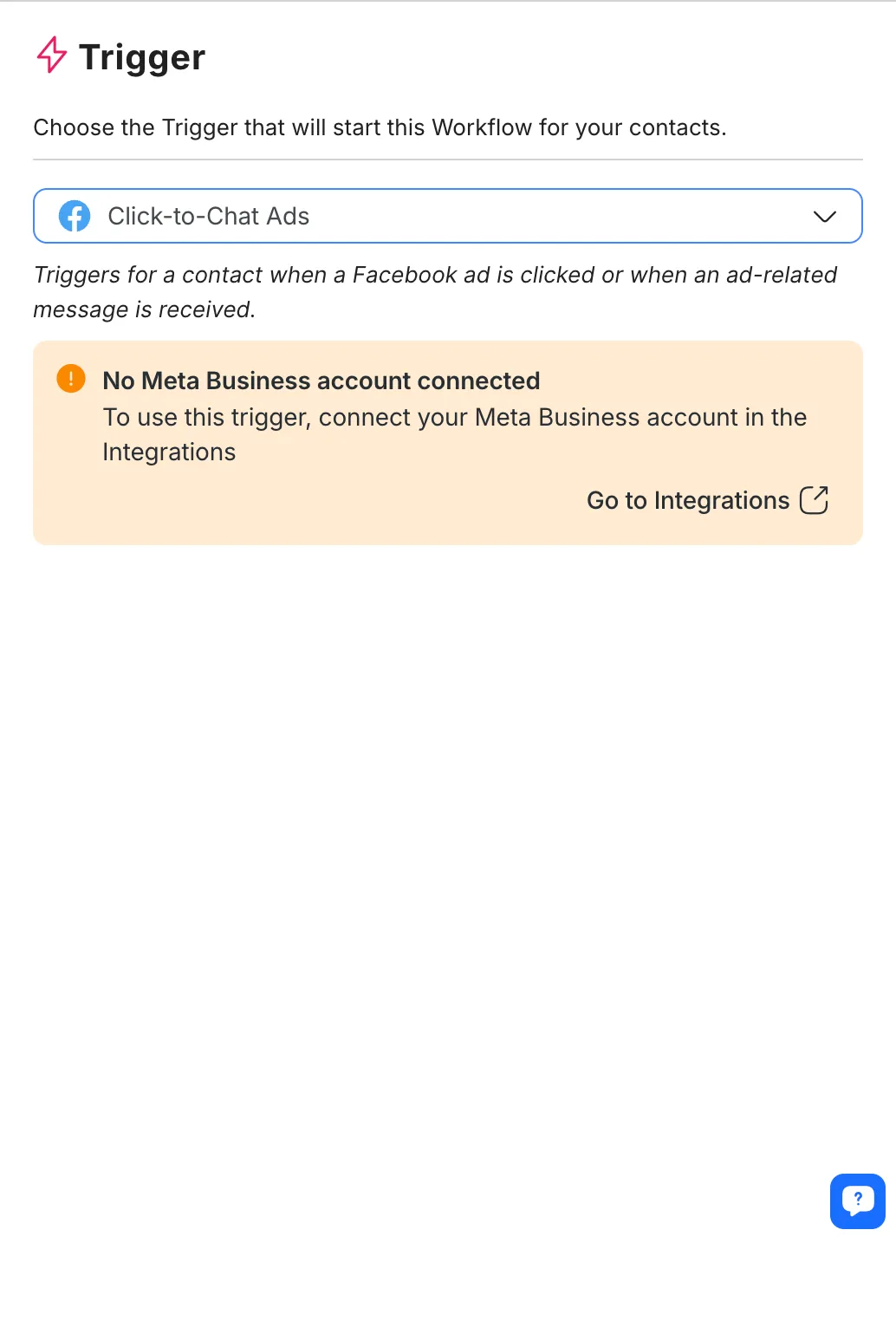
إعدادات
بعد تحديد هذا المحفز، قم بتوصيل حساب Facebook الخاص بك لتكوينه.
بمجرد الاتصال بفيسبوك، حدد حساب الإعلان والإعلانات ذات الصلة التي تريد ربط المحفز بها.
يمكنك فقط تحديد الإعلانات التي تم إنشاؤها وإدارتها في مدير الإعلانات من هنا. إذا قمت بإنشاء إعلانات من داخل تطبيق Meta، مثل Meta Business Suite أو Instagram، فلن يتم إدراجها هنا للاختيار.
اختيار الإعلان
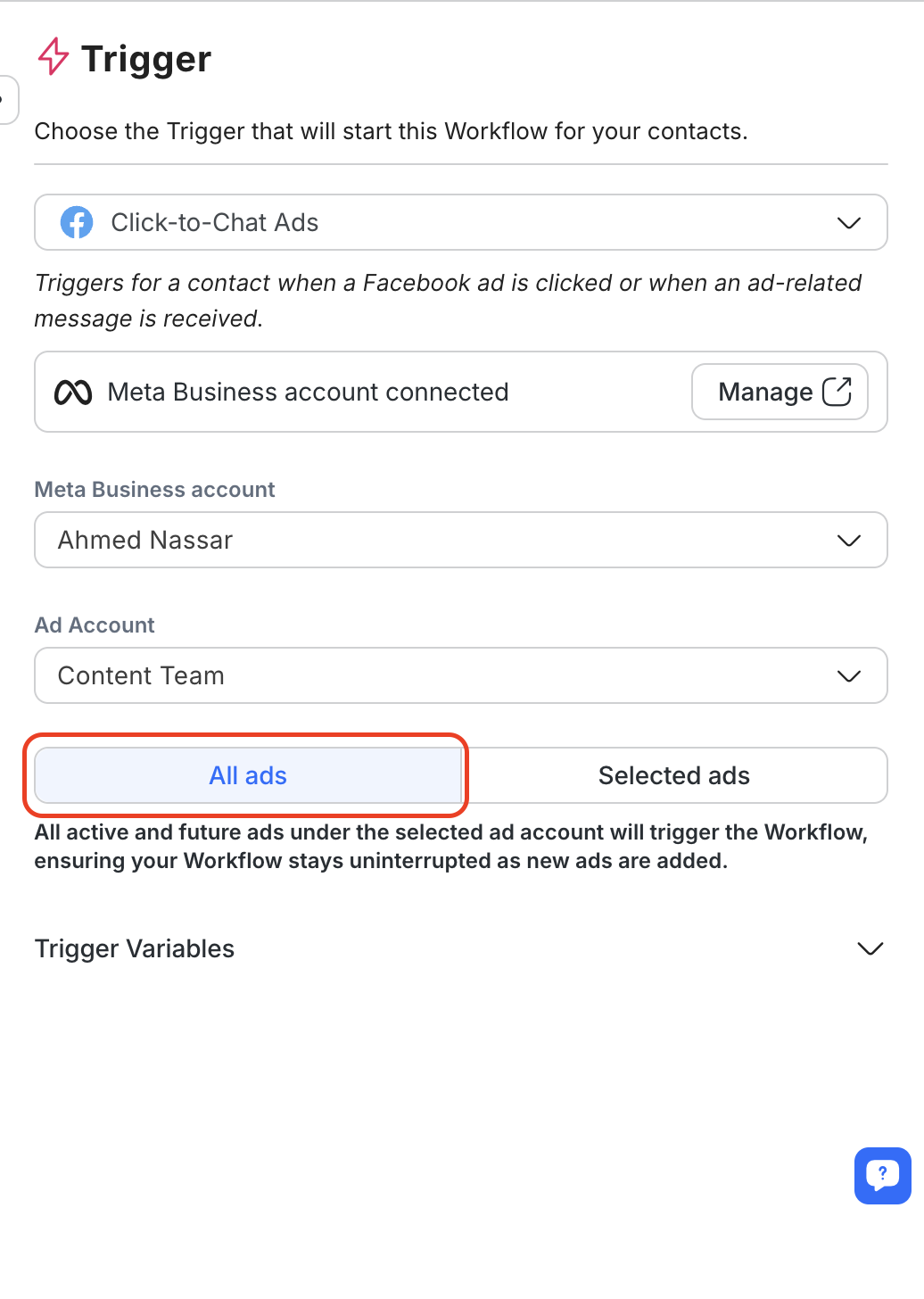
حدد جميع الإعلانات لتطبيقها على جميع الإعلانات الحالية والمستقبلية في حساب الإعلان المحدد.
لتفعيل ذلك، اختر الخيار "كل الإعلانات" من زر التحكم المجزأ الجديد.
عند تحديد هذا الخيار، سيتم تشغيل سير العمل تلقائيًا لجميع الإعلانات المُدارة في حساب الإعلانات المحدد، بما في ذلك أي إعلانات تمت إضافتها في المستقبل.
إذا كنت تفضل استهداف إعلانات محددة، فحدد الخيار "الإعلانات المحددة" لاختيار الإعلانات يدويًا من القائمة المنسدلة.
متغيرات التشغيل
عند تشغيل إعلان Meta Click-to-Chat، يقوم response.io باسترجاع البيانات الوصفية من الإعلان ويخزنها في متغيرات التشغيل. تُعد هذه المتغيرات مفيدة لتخصيص الرسائل، وتوجيه العملاء المحتملين، وتمرير بيانات الحملة إلى أدوات خارجية.
المتغيرات المتاحة:
متغير | وصف |
|---|---|
$clicktochat.ad_timestamp | الوقت الذي تم فيه النقر على الإعلان |
$clicktochat.ad_first_incoming_message | الرسالة الأولى التي أرسلها جهة الاتصال |
$clicktochat.ad_channel_id | معرف قناة المراسلة |
$clicktochat.ad_channel_type | نوع القناة (على سبيل المثال Messenger، WhatsApp) |
$clicktochat.ad_contact_type | نوع الاتصال (على سبيل المثال جديد أو موجود) |
$clicktochat.ad_id | معرف الإعلان |
$clicktochat.ad_name | اسم الإعلان |
$clicktochat.ad_campaign_id | معرف الحملة |
$clicktochat.ad_campaign_name | اسم الحملة |
$clicktochat.ad_adset_id | معرف مجموعة الإعلانات |
$clicktochat.ad_adset_name | اسم مجموعة الإعلانات |
$clicktochat.ad_ad_url | رابط الإعلان |
$clicktochat.ad_reference | سلسلة مرجعية مرفقة بالإعلان |
$clicktochat.ad_status | حالة الإعلان |
$clicktochat.ad_objective | هدف الحملة (على سبيل المثال العملاء المحتملين، حركة المرور) |
$clicktochat.ad_optimization_goal | هدف التحسين المحدد في مدير الإعلانات |
$clicktochat.ad_destination_type | نوع الوجهة (على سبيل المثال Messenger، WhatsApp) |
ملاحظة: قد تعيد هذه المتغيرات قيمة null اعتمادًا على البيانات الوصفية المستلمة من Meta. إنها متاحة فقط أثناء تنفيذ سير العمل بعد تشغيل الإعلان.
كيفية الاستخدام
استخدم أي متغير في خطوات سير العمل الخاصة بك عن طريق الإشارة إليه بعلامة الدولار $. وعلى سبيل المثال:
إرسال رسالة شخصية: مرحباً! شكرًا لك على النقر على إعلاننا $clicktochat.ad_name!
أضف اسم الحملة إلى ورقة Google
مهام سير العمل الفرعية بناءً على الحملة أو مجموعة الإعلانات
المحفز: إعلانات الرسائل على تيك توك
يبدأ سير العمل عند النقر فوق إعلان TikTok أو عند تلقي رسالة متعلقة بالإعلان.
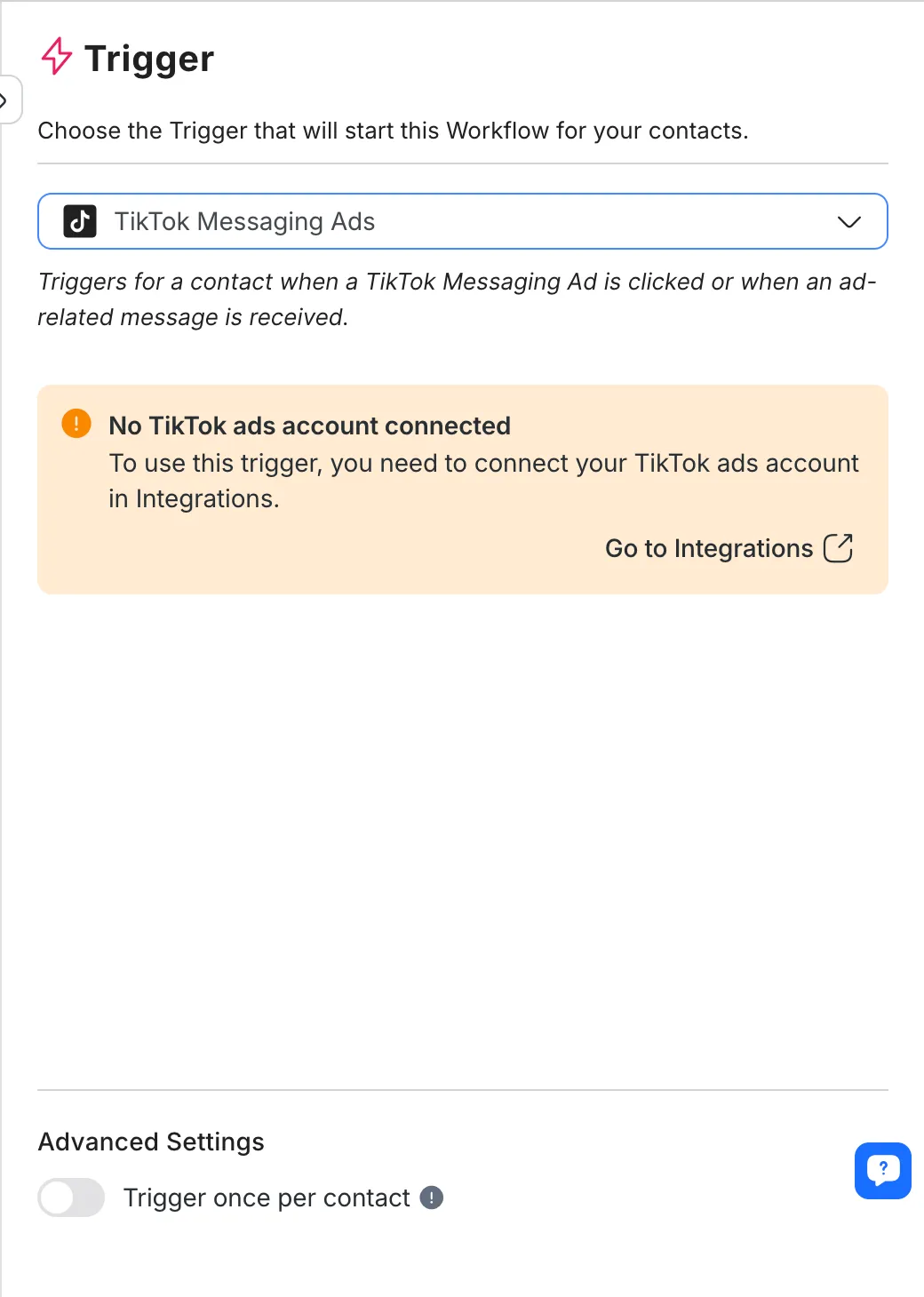
الإعدادات
بعد تحديد هذا المحفز، قم بتوصيل حساب إعلانات TikTok الخاص بك في التكاملات لتكوينه.
بمجرد الاتصال بـ TikTok، حدد حساب الإعلان والإعلانات ذات الصلة التي تريد ربط المحفز بها.
يمكنك فقط تحديد الإعلانات التي تم إنشاؤها وإدارتها في مدير إعلانات TikTok من هنا.
اختيار الإعلان
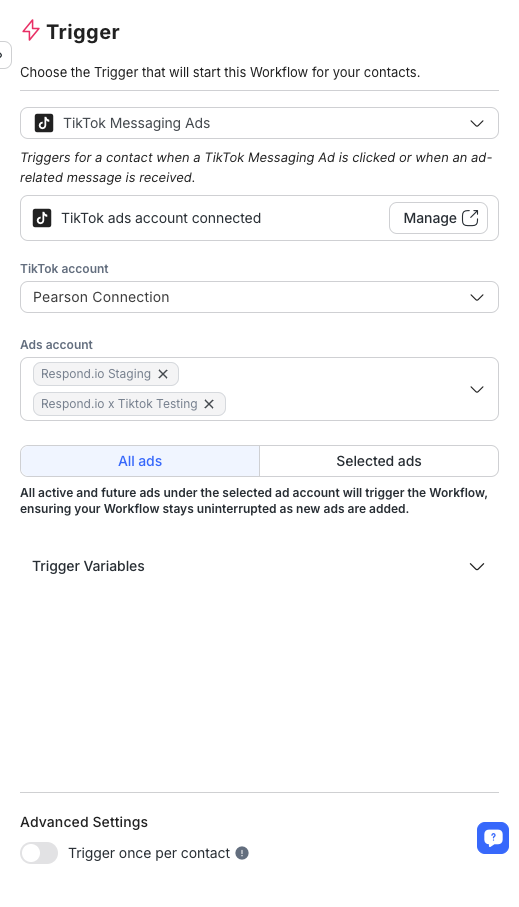
حدد جميع الإعلانات لتطبيقها على جميع الإعلانات الحالية والمستقبلية في حساب الإعلان المحدد.
لتفعيل ذلك، اختر الخيار "كل الإعلانات" من زر التحكم المجزأ الجديد.
عند تحديد هذا الخيار، سيتم تشغيل سير العمل تلقائيًا لجميع الإعلانات المُدارة في حساب الإعلانات المحدد، بما في ذلك أي إعلانات تمت إضافتها في المستقبل.
إذا كنت تفضل استهداف إعلانات محددة، فحدد الخيار "الإعلانات المحددة" لاختيار الإعلانات يدويًا من القائمة المنسدلة.
متغيرات التشغيل
عندما يؤدي تفاعل إعلان TikTok إلى تشغيل سير العمل، يسترد response.io البيانات الوصفية حول الإعلان ويخزنها في متغيرات التشغيل. يمكن استخدام هذه المتغيرات في جميع أنحاء سير العمل للتخصيص ومنطق التوجيه والتكامل مع الأدوات الخارجية (على سبيل المثال، جداول بيانات Google).
المتغيرات المتاحة:
متغير | وصف |
|---|---|
$tiktokmessagingad.ad_timestamp | الوقت الذي تم فيه النقر على الإعلان |
$tiktokmessagingad.ad_first_incoming_message | الرسالة الأولى التي أرسلها جهة الاتصال |
$tiktokmessagingad.ad_channel_id | معرف قناة المراسلة |
$tiktokmessagingad.ad_channel_type | نوع القناة (مثل TikTok) |
$tiktokmessagingad.ad_contact_type | نوع الاتصال (على سبيل المثال جديد أو موجود) |
$tiktokmessagingad.ad_id | معرف الإعلان |
$tiktokmessagingad.ad_name | اسم الإعلان |
$tiktokmessagingad.ad_campaign_id | معرف الحملة |
$tiktokmessagingad.ad_campaign_name | اسم الحملة |
$tiktokmessagingad.ad_adgroup_id | معرف مجموعة الإعلانات |
$tiktokmessagingad.ad_adgroup_name | اسم مجموعة الإعلانات |
$tiktokmessagingad.ad_advertiser_id | معرّف المعلن |
$tiktokmessagingad.ad_operation_status | حالة تشغيل الإعلان |
$tiktokmessagingad.ad_secondary_status | الحالة الثانوية للإعلان |
ملاحظة: قد لا تكون جميع المتغيرات متاحة لكل تفاعل إعلاني. يمكن لهذه المتغيرات إرجاع قيمة null إذا لم يتم توفير المعلومات بواسطة TikTok.
كيفية الاستخدام
استخدم هذه المتغيرات في أي خطوة من خطوات سير العمل من خلال الإشارة إليها بعلامة الدولار $. على سبيل المثال:
أضف علامة: $tiktokmessagingad.ad_campaign_name
تحديث حقل مخصص
تمرير البيانات الوصفية إلى التطبيقات الخارجية عبر طلب HTTP أو جداول بيانات Google
المشغل: مشغل يدوي
لا يمكن للمشغل اليدوي أن يعمل بمفرده. لا يمكن تشغيله إلا من خلال مشغل خطوة سير عمل أخرى.
تعرف على المزيد حول تشغيل خطوة سير عمل أخرى هنا.
إذا كنت تقوم بربط سير عملين أو أكثر معًا باستخدام مشغل خطوة سير عمل أخرى، يمكنك استخدام المشغل اليدوي على سيرالعمل المتصلة بسير العمل الأصلي. هذا يعني أن سير العمل المتصلة ستعمل فقط عندما تدخل جهة اتصال إلى سير العمل مع مشغل خطوة سير عمل أخرى.
الإعدادات
لا يمكن استخدام المشغل اليدوي إلا مع مشغل خطوة سير عمل أخرى.
لنقل أن سير العمل A تم إنشاؤه باستخدام المشغل اليدوي، وهو متصل بسير العمل B. سيتم تشغيل سير العمل A فقط عندما يتم نشر سير العمل B، وسوف تدخل جهة اتصال إلى سير العمل A عبر مشغل خطوة سير عمل أخرى.
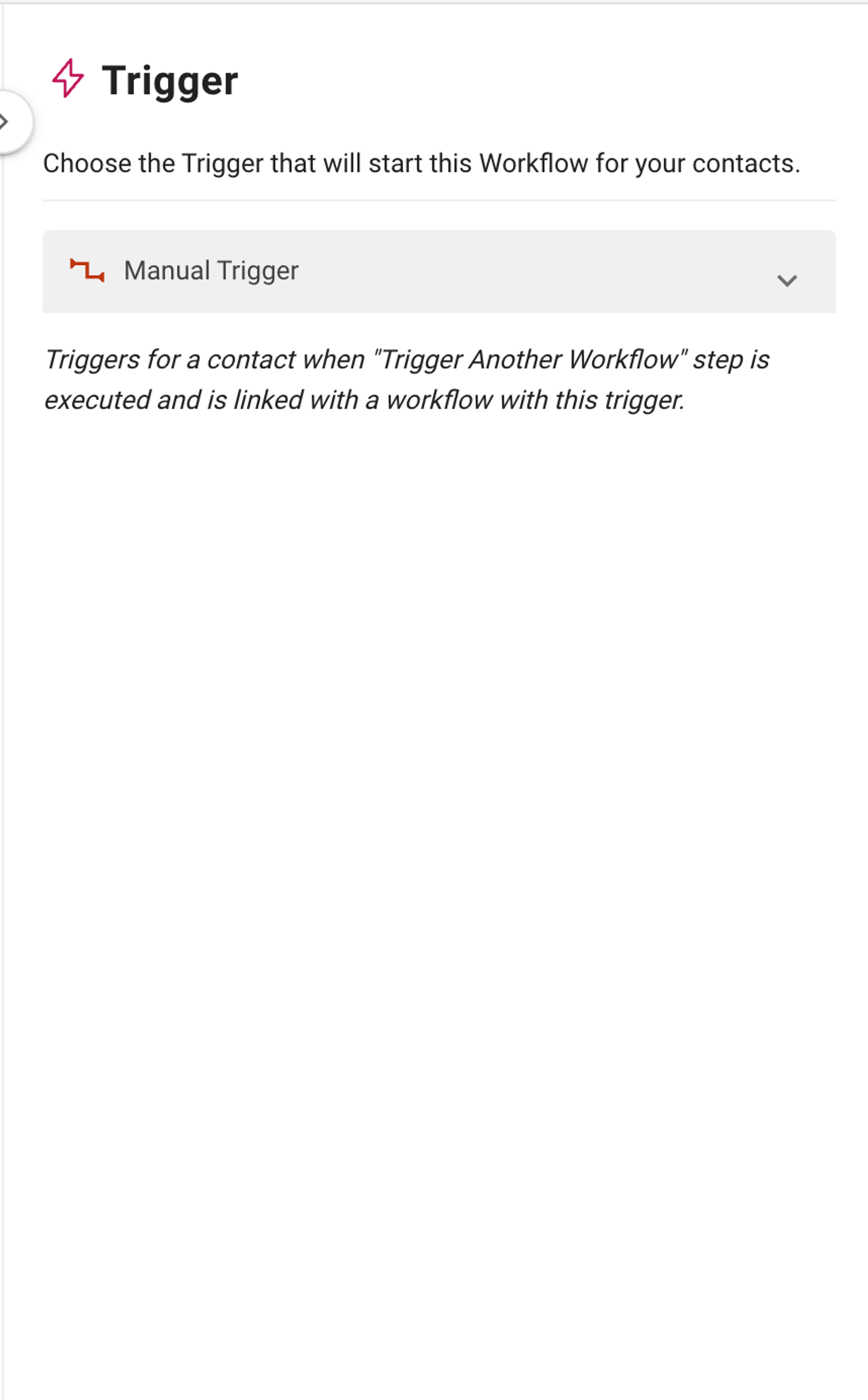
المشغل: تم تحديث دورة الحياة
يبدأ مشغل تحديث دورة الحياة سير العمل كلما تغيرت مرحلة دورة حياة جهة الاتصال. يتيح لك ذلك أتمتة الإجراءات بناءً على تقدم جهة الاتصال خلال مراحل المبيعات الخاصة بك، مثل تأهيل العملاء المحتملين، أو المتابعات، أو جهود الاحتفاظ بالعملاء.
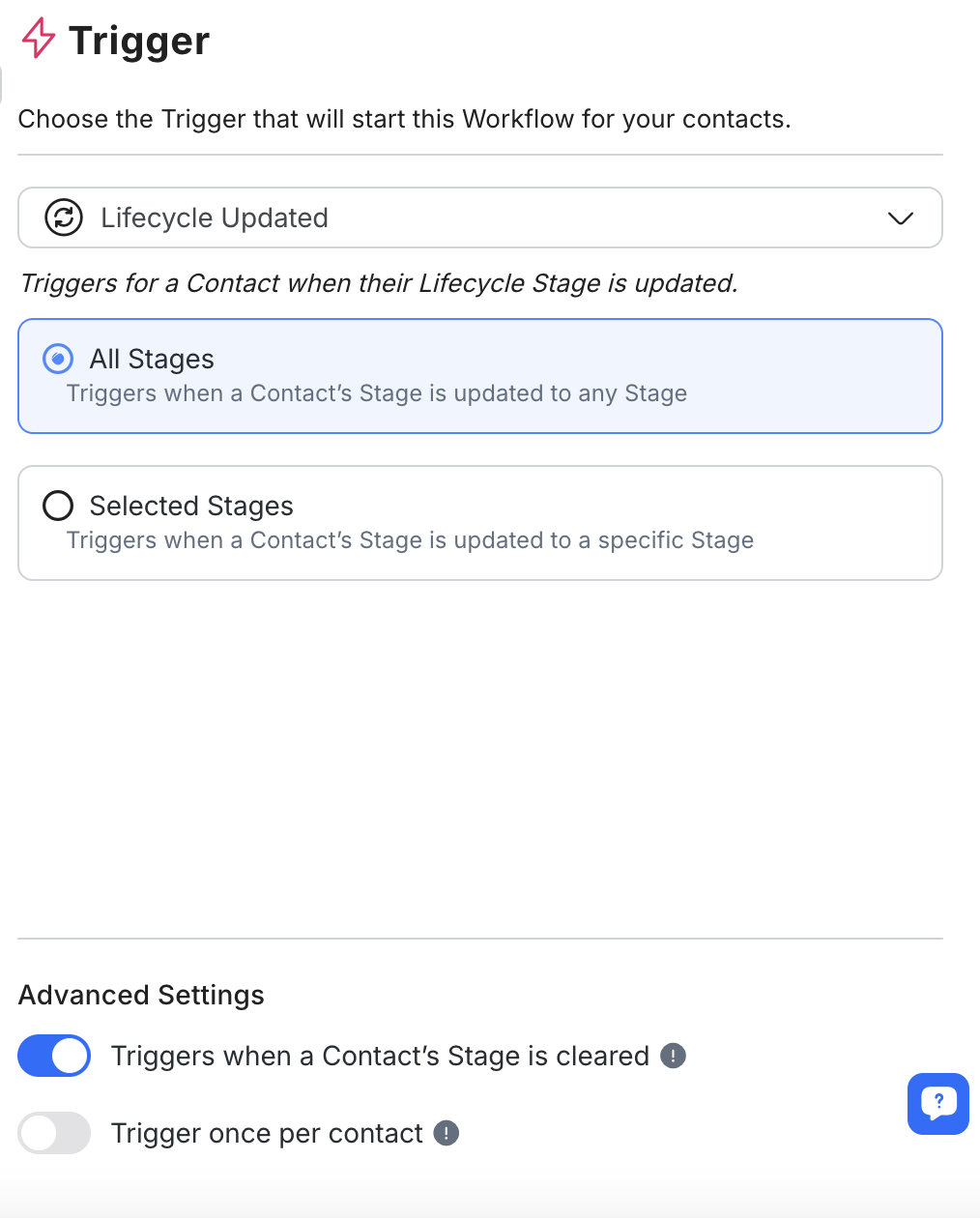
الإعدادات
تمكين دورة الحياة في الإعدادات
تأكد من تمكين ميزة دورة الحياة في إعدادات مساحة العمل الخاصة بك. إذا لم يتم تمكين دورة الحياة، ستحتاج إلى تشغيلها قبل تكوين هذا المشغل.
حدد مرحلة (مراحل) دورة الحياة
بعد تحديد هذا المشغل، اختر مرحلة (مراحل) دورة الحياة التي ستبدأ سير العمل.
جميع المراحل: يتم تشغيل سير العمل كلما تم تحديث مرحلة جهة الاتصال، بغض النظر عن المرحلة المحددة.
مراحل محددة: يتم تشغيل سير العمل فقط عندما يتم تحديث مرحلة جهة الاتصال إلى مرحلة واحدة أو أكثر محددة. يمكنك اختيار مرحلة واحدة أو أكثر حسب الحاجة.
تكوين الإعدادات المتقدمة (اختياري)
تشغيل عند المسح: اختياريًا، قم بتمكين هذا الإعداد لتشغيل سير العمل عندما يتم مسح مرحلة دورة حياة جهة الاتصال، دون ترك أي مرحلة معينة.
تشغيل مرة واحدة لكل جهة اتصال: عندما يتم تمكينه، يضمن أن سير العمل يتم تشغيله مرة واحدة فقط لكل جهة اتصال، حتى إذا أعادوا الدخول إلى المرحلة المحددة.
استخدم قالب جوجل شيتس الخاص بنا لالتقاط البيانات الرئيسية وتتبع معدلات التحويل باستخدام خطوة تحديث دورة الحياة.
الأسئلة المتكررة وحل المشكلات
لماذا لا تظهر إعلانات Click-to-Chat الخاصة بي في مشغل إعلانات Click-To-Chat؟
إذا لم يظهر إعلان Click-to-Chat الخاص بك كما هو متوقع، فمن المحتمل أن يكون ذلك بسبب إعدادات معينة في تكوين إعلانك لا تتماشى مع الأنواع المدعومة. إليك ما يجب التحقق منه:
القنوات المدعومة: تأكد من أن القناة التي تستخدمها مدعومة. حاليًا، تدعم respond.io
منصة واتساب للأعمال (API)
واجهة برمجة التطبيقات السحابية لواتساب
Instagram
فيسبوك ماسنجر
حالة الإعلان: تأكد من أن إعلانك مضبوط على
نشطأوموقوف مؤقتًا.هدف الحملة: تحقق مما إذا كان هدف إعلانك يتطابق مع أحد الأنواع المدعومة.
اسم هدف إعلانات Meta السابقة:
BRAND_AWARENESS،LINK_CLICKS،CONVERSIONS،MESSAGES،TRAFFIC، وREACH.اسم هدف إعلانات Meta الجديدة (بيتا):
OUTCOME_ENGAGEMENT،OUTCOME_AWARENESS،OUTCOME_TRAFFIC،OUTCOME_LEADS، وOUTCOME_SALES.
هدف التحسين: أهداف تحسين إعلاناتك هي واحدة من التالي:
OFFSITE_CONVERSIONS،CONVERSATIONS،IMPRESSIONS، أوLINK_CLICKS.نوع الوجهة: أنواع وجهات إعلانك هي واحدة من التالي:
APPLINKS_AUTOMATIC،INSTAGRAM_DIRECT،MESSENGER،APP، أوWHATSAPP.




